电脑没有声音怎么办?很多时候 , 电脑会因为各种原因的没有声音 , 这个时候应该怎么办呢?当我们了解电脑没有声音是怎么回事后 , 就可以轻松的解决问题 。下面为大家整理了相关知识 , 欢迎阅读 。
电脑没有声音是什么原因
1、静音
其实这不算是什么问题 , 不过这就是一个被忽视的现象 , 因为有些时候 , 我们需要下载一些软件 , 或关闭一些程序 , 会无意间将电脑声音关闭 , 导致电脑出现静音现象 , 而这种情况下 , 只需将电脑声音开启就可以使用了 。
2、未安装声卡驱动
电脑如果未安装声卡驱动 , 声卡是无法工作的 , 可以用专门的驱动软件检测下 , 如果未检测声卡驱动 , 直接下载安装即可 。
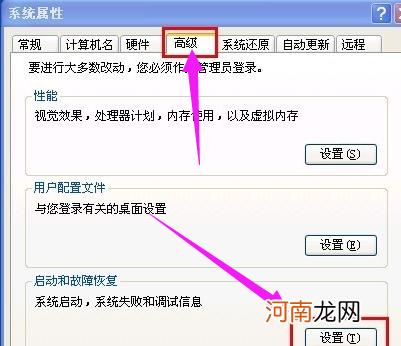
文章插图
电脑没有声音是什么原因
3、服务未运行
这个应该是很多用户容易忽略的问题 , 那就是关闭了音频服务 。当然可能并非是你有意关闭 , 而是在进行开机优化的时候把它给禁止了 , 这样导致的后果就是开机并没有启动音频服务 , 因此电脑没有声音 。解决办法很简单 , 让开机自启动音频服务即可 。具体执行方法是 , 右击我的电脑 , 点击管理 , 找到服务选项 , 双击进入 , 找到Windows Audio选项看它是否开启了 , 如果没有 , 把它开启并设为自动 。
4、静音病毒
有一种病毒叫做静音病毒 , 很多电脑用户都有被这种病毒侵入过 , 而被这病毒侵入的电脑会出现电脑开机静音 , 系统启动的时候没有声音 , 查看波形音频被调为最小 , 不能播放声音 , 调整过来之后还是会变成静音 。那么解决这种方法的原因就是查杀病毒 , 在查杀病毒后还是不行 , 那么只能重新安装系统了 。
5、接口问题
不管我们使用耳机亦或者是音响 , 都需要通过固定的接口进行连接 , 如果连接的接口接触不良亦或者已经损坏了都会导致电脑没有声音 , 如果是台式机 , 可以换个接口试试看是否有声音 , 如果是笔记本 , 可以拔掉耳机或者音响看看是否有声音 , 如果有的话就可以确定是那个接口损坏造成的 。解决办法很简单 , 更换个接口即可 , 如果是笔记本的话可能有点麻烦 , 很多只有一个接口 , 如果损坏就不能使用音响或者耳机了 , 如果你还想用音响或者耳机听声音 , 那只有找人更换接口了 。
6、耳机问题
如果你是在使用耳机听声音的话 , 遇到没有声音的情况首先要换个接口试试 , 如果还没有声音 , 可以换个耳机看看 , 如果另一个耳机有声音的话 , 就证明是你的耳机坏了 。解决办法很简单 , 就是更换个耳机即可 。
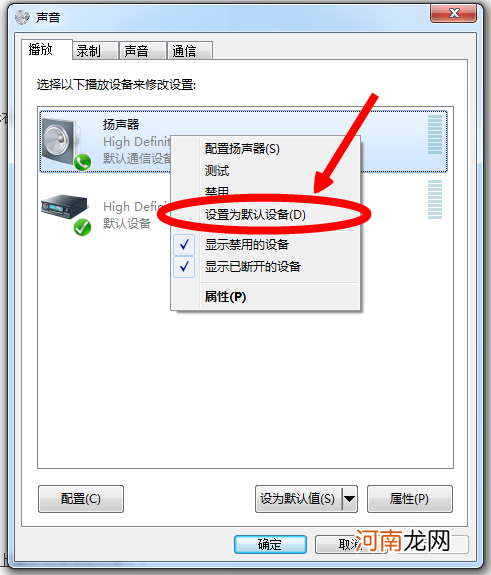
文章插图
【电脑没有声音是什么原因?有哪些方法可以解决这个问题】 电脑没有声音是什么原因
怎么解决
方法一:检查声音控制图标
如果电脑没声音 , 请先检查电脑桌面右下脚任务栏里是否有声音控制图标 。
方法二:检查硬件是否有问题
电脑没声音请先检查你的音箱或耳迈是否有问题 , 是否将音箱或耳迈音频线与电脑连接良好 , 接口是否插对了 。
方法三:查看电脑声卡驱动是否安装正常
解决办法是找到电脑声卡对应的驱动程序安装即可 。进入 我的电脑 --- 右键 ---选择 --- 属性 -- 硬件 -- 设备管理器 。
看完这篇文章之后 , 小伙伴们知道电脑没有声音是什么原因了吗?小编提醒大家以后如果遇到这个问题可以上文排查然后找到解决办法哦 。
- 新房子到底有没有甲醛
- 电脑老是自动关机怎么回事?解决方法是怎样的
- 没有烤箱怎么烤红薯,吃烤红薯好不好呢?
- 如果遇到电脑不能关机怎么办 电脑蓝屏了怎么办
- 电脑为什么会自动重启呢?主要是由哪些原因造成的呢?
- 为什么电脑会自动重启 一起来找找原因
- 电脑没办法关机的原因有哪些,怎么进行解决呢?
- 可以打电话的平板电脑有哪些 小编为大家推荐这四款
- 家用电脑桌款式有哪些,这些款式你会喜欢
- 笔记本散热器哪个好,散热器有用吗?
